audio OPEL INSIGNIA 2016.5 Handleiding Infotainment (in Dutch)
[x] Cancel search | Manufacturer: OPEL, Model Year: 2016.5, Model line: INSIGNIA, Model: OPEL INSIGNIA 2016.5Pages: 129, PDF Size: 2.38 MB
Page 87 of 129
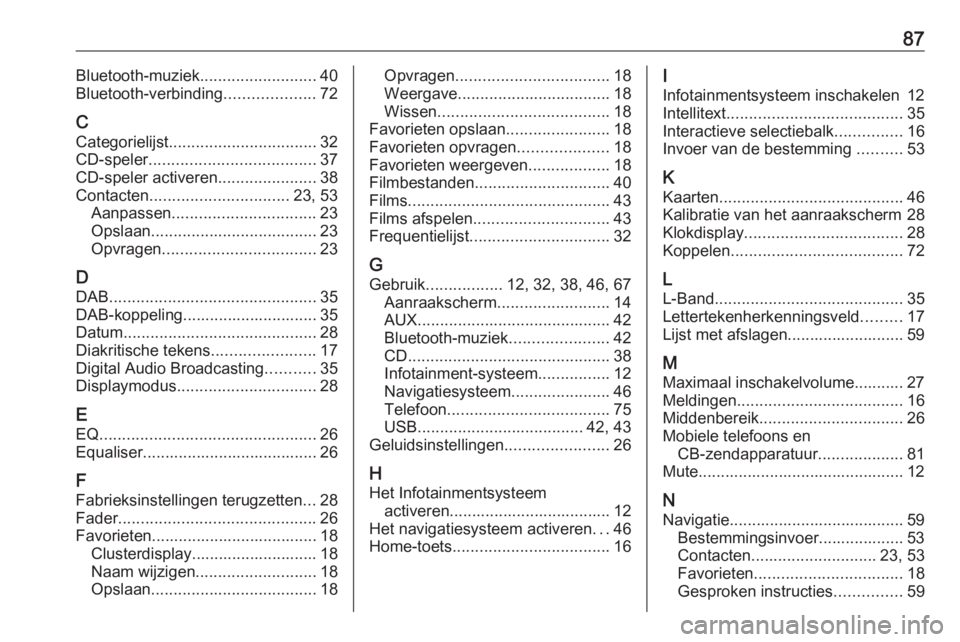
87Bluetooth-muziek..........................40
Bluetooth-verbinding ....................72
C Categorielijst ................................. 32
CD-speler ..................................... 37
CD-speler activeren ......................38
Contacten ............................... 23, 53
Aanpassen ................................ 23
Opslaan ..................................... 23
Opvragen .................................. 23
D DAB .............................................. 35
DAB-koppeling.............................. 35
Datum ........................................... 28
Diakritische tekens .......................17
Digital Audio Broadcasting ...........35
Displaymodus ............................... 28
E
EQ ................................................ 26
Equaliser....................................... 26
F
Fabrieksinstellingen terugzetten ...28
Fader ............................................ 26
Favorieten..................................... 18 Clusterdisplay............................ 18
Naam wijzigen ........................... 18
Opslaan ..................................... 18Opvragen.................................. 18
Weergave .................................. 18
Wissen ...................................... 18
Favorieten opslaan .......................18
Favorieten opvragen ....................18
Favorieten weergeven ..................18
Filmbestanden .............................. 40
Films ............................................. 43
Films afspelen .............................. 43
Frequentielijst ............................... 32
G
Gebruik ................. 12, 32, 38, 46, 67
Aanraakscherm ......................... 14
AUX ........................................... 42
Bluetooth-muziek ......................42
CD ............................................. 38
Infotainment-systeem ................12
Navigatiesysteem ......................46
Telefoon .................................... 75
USB ..................................... 42, 43
Geluidsinstellingen .......................26
H
Het Infotainmentsysteem activeren.................................... 12
Het navigatiesysteem activeren ...46
Home-toets ................................... 16I
Infotainmentsysteem inschakelen 12
Intellitext ....................................... 35
Interactieve selectiebalk ...............16
Invoer van de bestemming ..........53
K Kaarten ......................................... 46
Kalibratie van het aanraakscherm 28
Klokdisplay ................................... 28
Koppelen ...................................... 72
L
L-Band .......................................... 35
Lettertekenherkenningsveld .........17
Lijst met afslagen.......................... 59
M
Maximaal inschakelvolume........... 27
Meldingen ..................................... 16
Middenbereik ................................ 26
Mobiele telefoons en CB-zendapparatuur ...................81
Mute.............................................. 12
N Navigatie....................................... 59 Bestemmingsinvoer................... 53
Contacten ............................ 23, 53
Favorieten ................................. 18
Gesproken instructies ...............59
Page 88 of 129
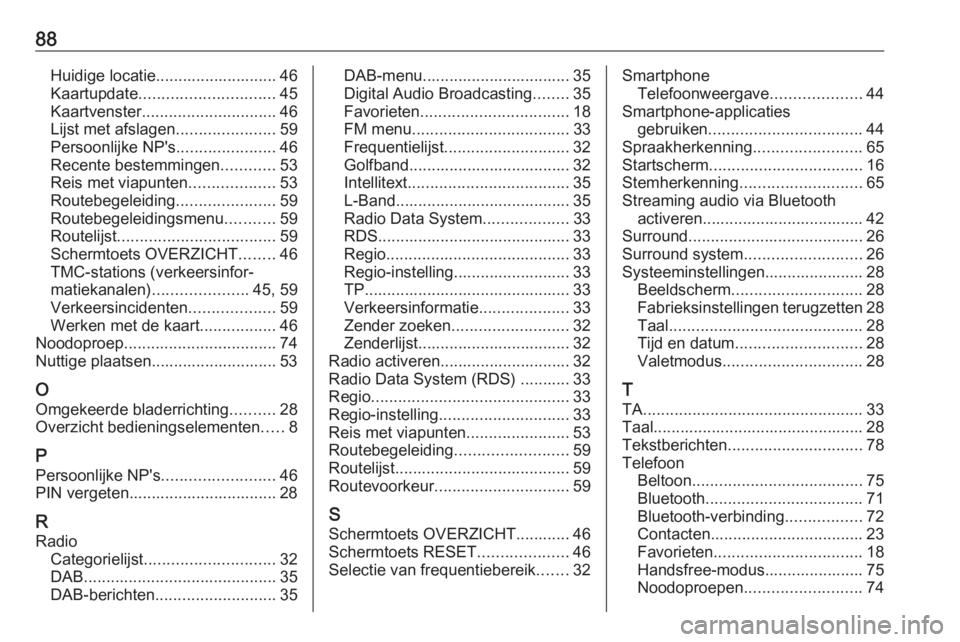
88Huidige locatie........................... 46
Kaartupdate .............................. 45
Kaartvenster .............................. 46
Lijst met afslagen ......................59
Persoonlijke NP's ......................46
Recente bestemmingen ............53
Reis met viapunten ...................53
Routebegeleiding ......................59
Routebegeleidingsmenu ...........59
Routelijst ................................... 59
Schermtoets OVERZICHT ........46
TMC-stations (verkeersinfor‐
matiekanalen) ..................... 45, 59
Verkeersincidenten ...................59
Werken met de kaart .................46
Noodoproep .................................. 74
Nuttige plaatsen............................ 53
O
Omgekeerde bladerrichting ..........28
Overzicht bedieningselementen .....8
P
Persoonlijke NP's .........................46
PIN vergeten................................. 28
R Radio Categorielijst ............................. 32
DAB ........................................... 35
DAB-berichten ........................... 35DAB-menu................................. 35
Digital Audio Broadcasting ........35
Favorieten ................................. 18
FM menu ................................... 33
Frequentielijst ............................ 32
Golfband.................................... 32
Intellitext .................................... 35
L-Band....................................... 35
Radio Data System ...................33
RDS........................................... 33
Regio ......................................... 33
Regio-instelling.......................... 33
TP.............................................. 33
Verkeersinformatie ....................33
Zender zoeken .......................... 32
Zenderlijst.................................. 32
Radio activeren............................. 32
Radio Data System (RDS) ........... 33
Regio ............................................ 33
Regio-instelling ............................. 33
Reis met viapunten .......................53
Routebegeleiding .........................59
Routelijst ....................................... 59
Routevoorkeur .............................. 59
S Schermtoets OVERZICHT............ 46Schermtoets RESET ....................46
Selectie van frequentiebereik .......32Smartphone
Telefoonweergave ....................44
Smartphone-applicaties gebruiken .................................. 44
Spraakherkenning ........................65
Startscherm .................................. 16
Stemherkenning ........................... 65
Streaming audio via Bluetooth activeren.................................... 42
Surround ....................................... 26
Surround system .......................... 26
Systeeminstellingen...................... 28 Beeldscherm ............................. 28
Fabrieksinstellingen terugzetten 28
Taal ........................................... 28
Tijd en datum ............................ 28
Valetmodus ............................... 28
T
TA ................................................. 33
Taal............................................... 28 Tekstberichten .............................. 78
Telefoon Beltoon ...................................... 75
Bluetooth ................................... 71
Bluetooth-verbinding .................72
Contacten .................................. 23
Favorieten ................................. 18
Handsfree-modus...................... 75
Noodoproepen .......................... 74
Page 92 of 129
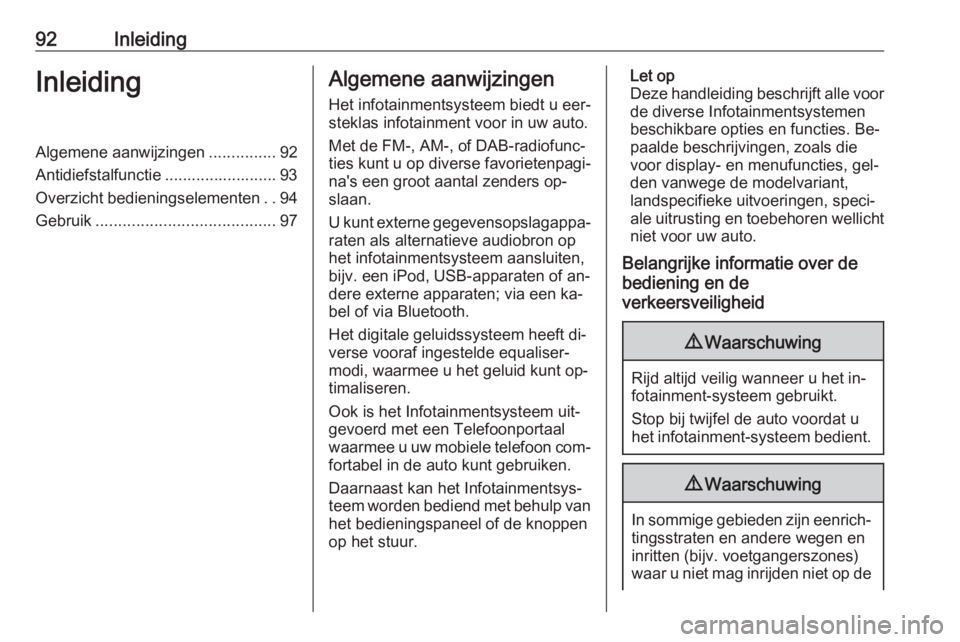
92InleidingInleidingAlgemene aanwijzingen...............92
Antidiefstalfunctie ......................... 93
Overzicht bedieningselementen ..94
Gebruik ........................................ 97Algemene aanwijzingen
Het infotainmentsysteem biedt u eer‐
steklas infotainment voor in uw auto.
Met de FM-, AM-, of DAB-radiofunc‐
ties kunt u op diverse favorietenpagi‐
na's een groot aantal zenders op‐
slaan.
U kunt externe gegevensopslagappa‐ raten als alternatieve audiobron op
het infotainmentsysteem aansluiten,
bijv. een iPod, USB-apparaten of an‐ dere externe apparaten; via een ka‐
bel of via Bluetooth.
Het digitale geluidssysteem heeft di‐
verse vooraf ingestelde equaliser-
modi, waarmee u het geluid kunt op‐
timaliseren.
Ook is het Infotainmentsysteem uit‐ gevoerd met een Telefoonportaal
waarmee u uw mobiele telefoon com‐
fortabel in de auto kunt gebruiken.
Daarnaast kan het Infotainmentsys‐
teem worden bediend met behulp van
het bedieningspaneel of de knoppen op het stuur.Let op
Deze handleiding beschrijft alle voor
de diverse Infotainmentsystemen
beschikbare opties en functies. Be‐
paalde beschrijvingen, zoals die
voor display- en menufuncties, gel‐
den vanwege de modelvariant,
landspecifieke uitvoeringen, speci‐
ale uitrusting en toebehoren wellicht niet voor uw auto.
Belangrijke informatie over de
bediening en de
verkeersveiligheid9 Waarschuwing
Rijd altijd veilig wanneer u het in‐
fotainment-systeem gebruikt.
Stop bij twijfel de auto voordat u het infotainment-systeem bedient.
9 Waarschuwing
In sommige gebieden zijn eenrich‐
tingsstraten en andere wegen en
inritten (bijv. voetgangerszones) waar u niet mag inrijden niet op de
Page 97 of 129
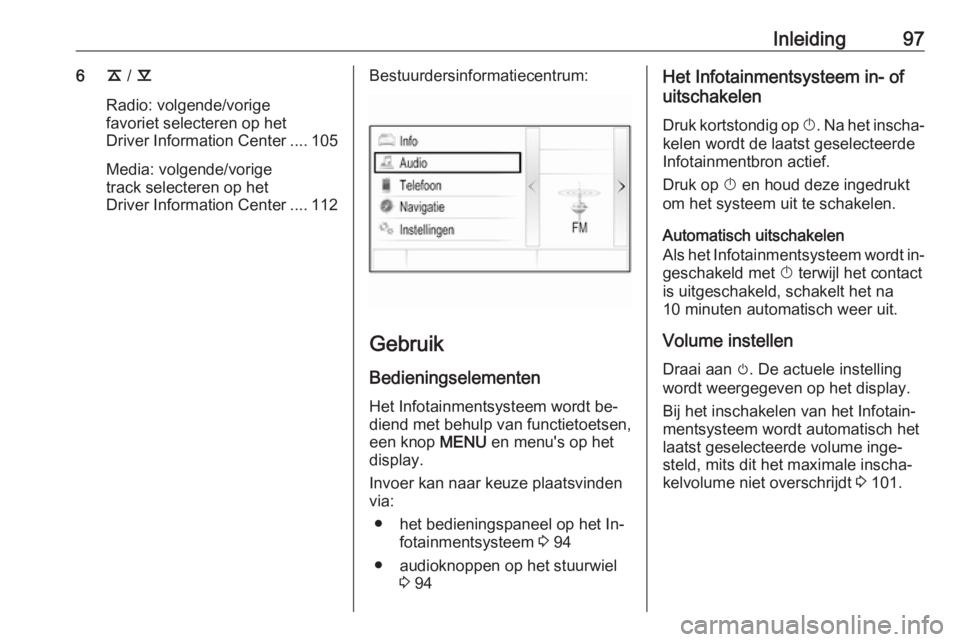
Inleiding976k / l
Radio: volgende/vorige
favoriet selecteren op het
Driver Information Center .... 105
Media: volgende/vorige
track selecteren op het
Driver Information Center .... 112Bestuurdersinformatiecentrum:
Gebruik
Bedieningselementen
Het Infotainmentsysteem wordt be‐
diend met behulp van functietoetsen,
een knop MENU en menu's op het
display.
Invoer kan naar keuze plaatsvinden
via:
● het bedieningspaneel op het In‐ fotainmentsysteem 3 94
● audioknoppen op het stuurwiel 3 94
Het Infotainmentsysteem in- of
uitschakelen
Druk kortstondig op X. Na het inscha‐
kelen wordt de laatst geselecteerde
Infotainmentbron actief.
Druk op X en houd deze ingedrukt
om het systeem uit te schakelen.
Automatisch uitschakelen
Als het Infotainmentsysteem wordt in‐ geschakeld met X terwijl het contact
is uitgeschakeld, schakelt het na 10 minuten automatisch weer uit.
Volume instellen
Draai aan m. De actuele instelling
wordt weergegeven op het display.
Bij het inschakelen van het Infotain‐
mentsysteem wordt automatisch het
laatst geselecteerde volume inge‐
steld, mits dit het maximale inscha‐
kelvolume niet overschrijdt 3 101.
Page 98 of 129
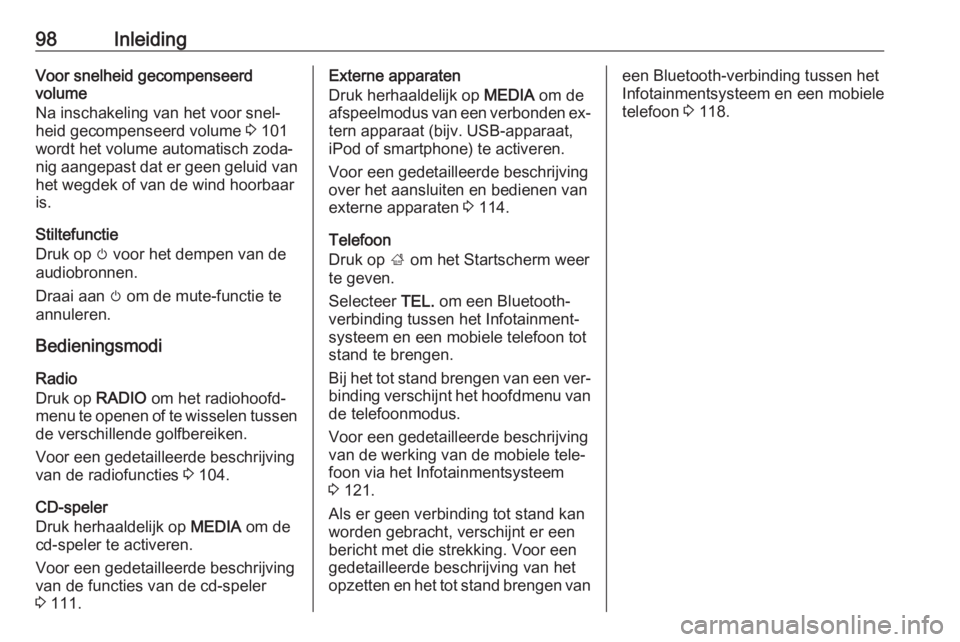
98InleidingVoor snelheid gecompenseerd
volume
Na inschakeling van het voor snel‐
heid gecompenseerd volume 3 101
wordt het volume automatisch zoda‐
nig aangepast dat er geen geluid van het wegdek of van de wind hoorbaar
is.
Stiltefunctie
Druk op m voor het dempen van de
audiobronnen.
Draai aan m om de mute-functie te
annuleren.
Bedieningsmodi
Radio
Druk op RADIO om het radiohoofd‐
menu te openen of te wisselen tussen de verschillende golfbereiken.
Voor een gedetailleerde beschrijving
van de radiofuncties 3 104.
CD-speler
Druk herhaaldelijk op MEDIA om de
cd-speler te activeren.
Voor een gedetailleerde beschrijving
van de functies van de cd-speler
3 111.Externe apparaten
Druk herhaaldelijk op MEDIA om de
afspeelmodus van een verbonden ex‐
tern apparaat (bijv. USB-apparaat, iPod of smartphone) te activeren.
Voor een gedetailleerde beschrijving
over het aansluiten en bedienen van
externe apparaten 3 114.
Telefoon
Druk op ; om het Startscherm weer
te geven.
Selecteer TEL. om een Bluetooth-
verbinding tussen het Infotainment‐ systeem en een mobiele telefoon tot
stand te brengen.
Bij het tot stand brengen van een ver‐ binding verschijnt het hoofdmenu van
de telefoonmodus.
Voor een gedetailleerde beschrijving
van de werking van de mobiele tele‐
foon via het Infotainmentsysteem
3 121.
Als er geen verbinding tot stand kan
worden gebracht, verschijnt er een
bericht met die strekking. Voor een
gedetailleerde beschrijving van het
opzetten en het tot stand brengen vaneen Bluetooth-verbinding tussen het
Infotainmentsysteem en een mobiele
telefoon 3 118.
Page 100 of 129
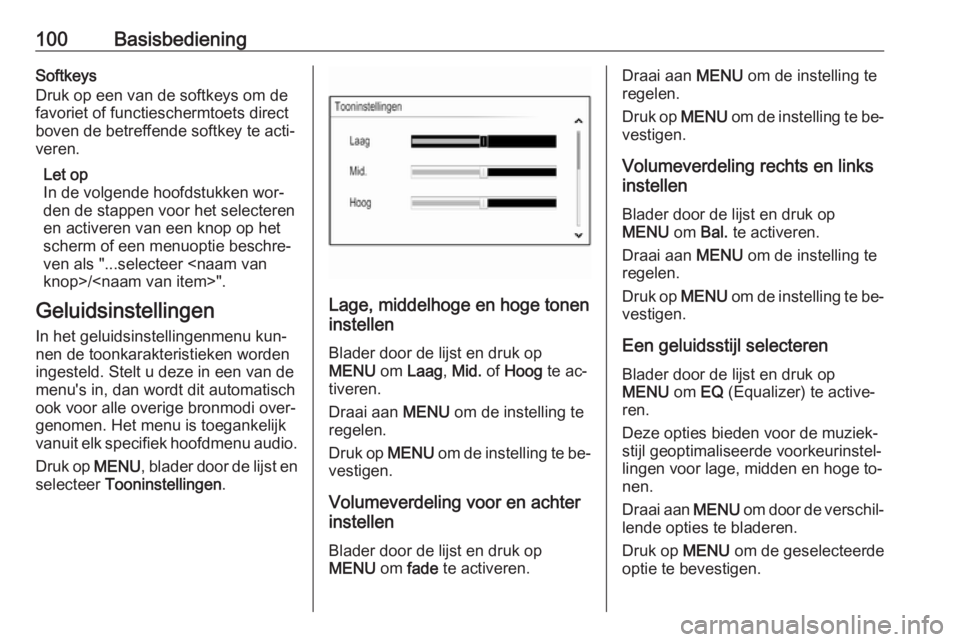
100BasisbedieningSoftkeys
Druk op een van de softkeys om de
favoriet of functieschermtoets direct
boven de betreffende softkey te acti‐
veren.
Let op
In de volgende hoofdstukken wor‐ den de stappen voor het selecteren
en activeren van een knop op het
scherm of een menuoptie beschre‐ ven als "...selecteer
Geluidsinstellingen In het geluidsinstellingenmenu kun‐
nen de toonkarakteristieken worden
ingesteld. Stelt u deze in een van de
menu's in, dan wordt dit automatisch
ook voor alle overige bronmodi over‐
genomen. Het menu is toegankelijk
vanuit elk specifiek hoofdmenu audio.
Druk op MENU, blader door de lijst en
selecteer Tooninstellingen .
Lage, middelhoge en hoge tonen
instellen
Blader door de lijst en druk op
MENU om Laag , Mid. of Hoog te ac‐
tiveren.
Draai aan MENU om de instelling te
regelen.
Druk op MENU om de instelling te be‐
vestigen.
Volumeverdeling voor en achter
instellen
Blader door de lijst en druk op
MENU om fade te activeren.
Draai aan MENU om de instelling te
regelen.
Druk op MENU om de instelling te be‐
vestigen.
Volumeverdeling rechts en links
instellen
Blader door de lijst en druk op
MENU om Bal. te activeren.
Draai aan MENU om de instelling te
regelen.
Druk op MENU om de instelling te be‐
vestigen.
Een geluidsstijl selecteren Blader door de lijst en druk op
MENU om EQ (Equalizer) te active‐
ren.
Deze opties bieden voor de muziek‐ stijl geoptimaliseerde voorkeurinstel‐
lingen voor lage, midden en hoge to‐
nen.
Draai aan MENU om door de verschil‐
lende opties te bladeren.
Druk op MENU om de geselecteerde
optie te bevestigen.
Page 101 of 129
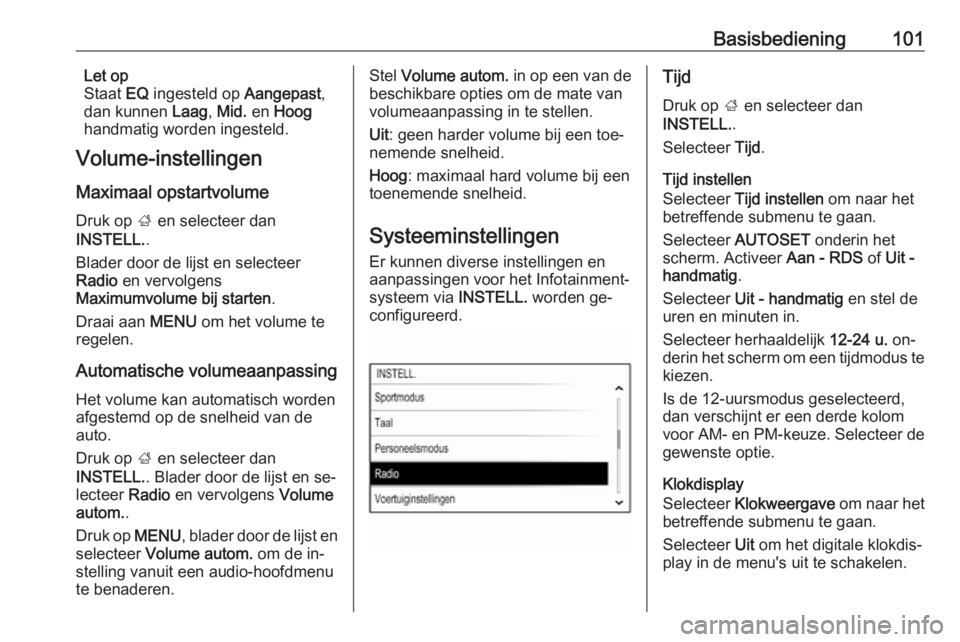
Basisbediening101Let op
Staat EQ ingesteld op Aangepast,
dan kunnen Laag, Mid. en Hoog
handmatig worden ingesteld.
Volume-instellingen
Maximaal opstartvolume
Druk op ; en selecteer dan
INSTELL. .
Blader door de lijst en selecteer
Radio en vervolgens
Maximumvolume bij starten .
Draai aan MENU om het volume te
regelen.
Automatische volumeaanpassing Het volume kan automatisch wordenafgestemd op de snelheid van de
auto.
Druk op ; en selecteer dan
INSTELL. . Blader door de lijst en se‐
lecteer Radio en vervolgens Volume
autom. .
Druk op MENU, blader door de lijst en
selecteer Volume autom. om de in‐
stelling vanuit een audio-hoofdmenu te benaderen.Stel Volume autom. in op een van de
beschikbare opties om de mate van
volumeaanpassing in te stellen.
Uit : geen harder volume bij een toe‐
nemende snelheid.
Hoog : maximaal hard volume bij een
toenemende snelheid.
Systeeminstellingen
Er kunnen diverse instellingen en
aanpassingen voor het Infotainment‐
systeem via INSTELL. worden ge‐
configureerd.Tijd
Druk op ; en selecteer dan
INSTELL. .
Selecteer Tijd.
Tijd instellen
Selecteer Tijd instellen om naar het
betreffende submenu te gaan.
Selecteer AUTOSET onderin het
scherm. Activeer Aan - RDS of Uit -
handmatig .
Selecteer Uit - handmatig en stel de
uren en minuten in.
Selecteer herhaaldelijk 12-24 u. on‐
derin het scherm om een tijdmodus te kiezen.
Is de 12-uursmodus geselecteerd,
dan verschijnt er een derde kolom
voor AM- en PM-keuze. Selecteer de
gewenste optie.
Klokdisplay
Selecteer Klokweergave om naar het
betreffende submenu te gaan.
Selecteer Uit om het digitale klokdis‐
play in de menu's uit te schakelen.
Page 104 of 129
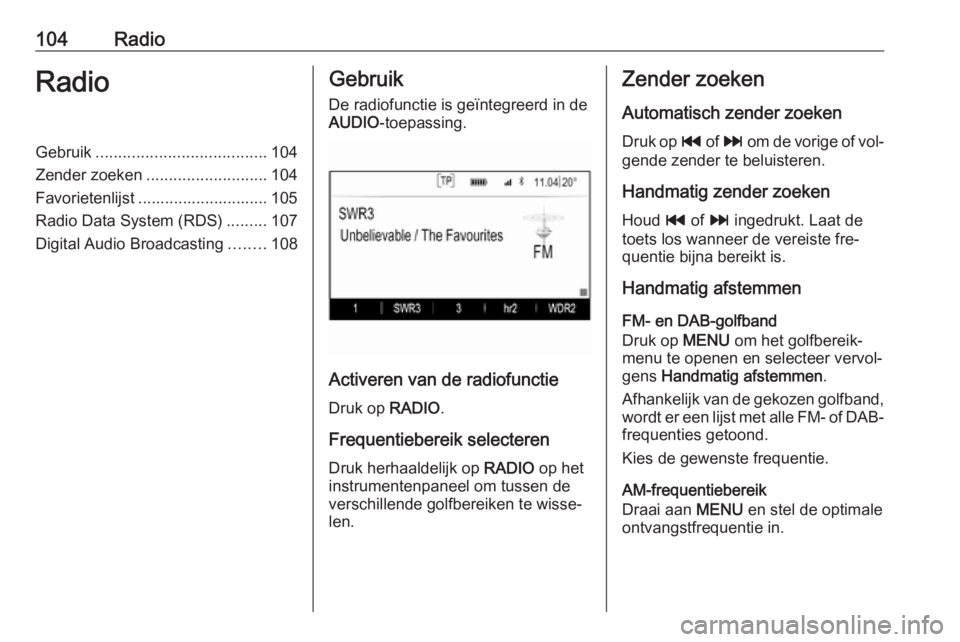
104RadioRadioGebruik...................................... 104
Zender zoeken ........................... 104
Favorietenlijst ............................. 105
Radio Data System (RDS) .........107
Digital Audio Broadcasting ........108Gebruik
De radiofunctie is geïntegreerd in de
AUDIO -toepassing.
Activeren van de radiofunctie
Druk op RADIO.
Frequentiebereik selecteren Druk herhaaldelijk op RADIO op het
instrumentenpaneel om tussen de
verschillende golfbereiken te wisse‐
len.
Zender zoeken
Automatisch zender zoeken
Druk op t of v om de vorige of vol‐
gende zender te beluisteren.
Handmatig zender zoeken Houd t of v ingedrukt. Laat de
toets los wanneer de vereiste fre‐
quentie bijna bereikt is.
Handmatig afstemmen
FM- en DAB-golfband
Druk op MENU om het golfbereik‐
menu te openen en selecteer vervol‐
gens Handmatig afstemmen .
Afhankelijk van de gekozen golfband,
wordt er een lijst met alle FM- of DAB- frequenties getoond.
Kies de gewenste frequentie.
AM-frequentiebereik
Draai aan MENU en stel de optimale
ontvangstfrequentie in.
Page 106 of 129
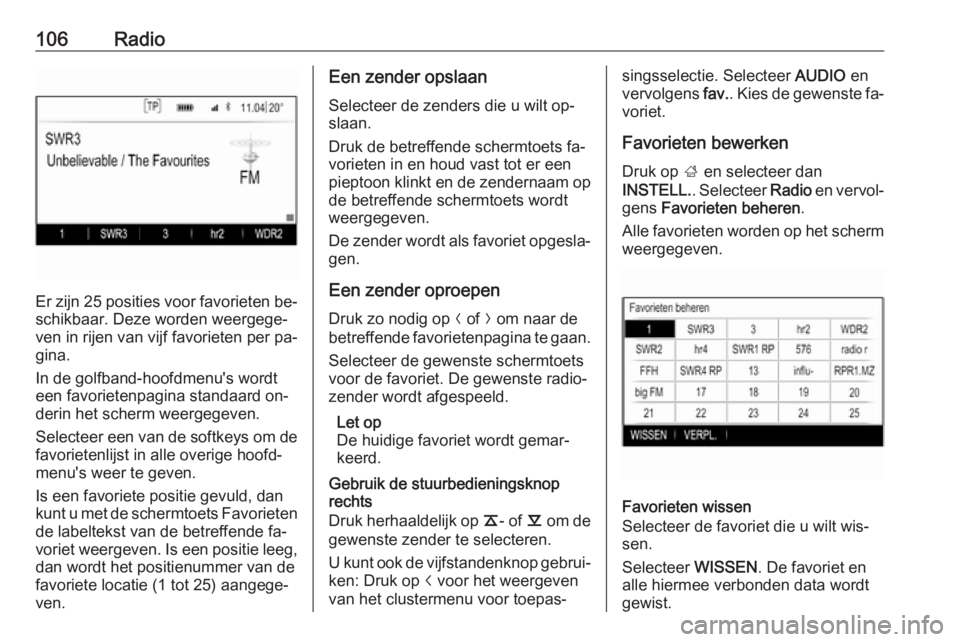
106Radio
Er zijn 25 posities voor favorieten be‐schikbaar. Deze worden weergege‐
ven in rijen van vijf favorieten per pa‐
gina.
In de golfband-hoofdmenu's wordt een favorietenpagina standaard on‐
derin het scherm weergegeven.
Selecteer een van de softkeys om de
favorietenlijst in alle overige hoofd‐
menu's weer te geven.
Is een favoriete positie gevuld, dan
kunt u met de schermtoets Favorieten de labeltekst van de betreffende fa‐
voriet weergeven. Is een positie leeg,
dan wordt het positienummer van de
favoriete locatie (1 tot 25) aangege‐
ven.
Een zender opslaan
Selecteer de zenders die u wilt op‐
slaan.
Druk de betreffende schermtoets fa‐
vorieten in en houd vast tot er een
pieptoon klinkt en de zendernaam op de betreffende schermtoets wordt
weergegeven.
De zender wordt als favoriet opgesla‐
gen.
Een zender oproepen Druk zo nodig op N of O om naar de
betreffende favorietenpagina te gaan.
Selecteer de gewenste schermtoets
voor de favoriet. De gewenste radio‐
zender wordt afgespeeld.
Let op
De huidige favoriet wordt gemar‐
keerd.
Gebruik de stuurbedieningsknop
rechts
Druk herhaaldelijk op k- of l om de
gewenste zender te selecteren.
U kunt ook de vijfstandenknop gebrui‐
ken: Druk op i voor het weergeven
van het clustermenu voor toepas‐singsselectie. Selecteer AUDIO en
vervolgens fav.. Kies de gewenste fa‐
voriet.
Favorieten bewerken Druk op ; en selecteer dan
INSTELL. . Selecteer Radio en vervol‐
gens Favorieten beheren .
Alle favorieten worden op het scherm
weergegeven.
Favorieten wissen
Selecteer de favoriet die u wilt wis‐
sen.
Selecteer WISSEN. De favoriet en
alle hiermee verbonden data wordt
gewist.
Page 108 of 129
![OPEL INSIGNIA 2016.5 Handleiding Infotainment (in Dutch) 108RadioAls de verkeersinformatie geacti‐
veerd is, verschijnt [TP] op de boven‐
ste regel van alle menu's. Als de ac‐
tuele zender geen verkeersinforma‐
tiezender is, wordt [ ] weergege OPEL INSIGNIA 2016.5 Handleiding Infotainment (in Dutch) 108RadioAls de verkeersinformatie geacti‐
veerd is, verschijnt [TP] op de boven‐
ste regel van alle menu's. Als de ac‐
tuele zender geen verkeersinforma‐
tiezender is, wordt [ ] weergege](/img/37/21624/w960_21624-107.png)
108RadioAls de verkeersinformatie geacti‐
veerd is, verschijnt [TP] op de boven‐
ste regel van alle menu's. Als de ac‐
tuele zender geen verkeersinforma‐
tiezender is, wordt [ ] weergegeven en
wordt er automatisch naar de vol‐
gende verkeersinformatiezender ge‐
zocht. Zodra er een verkeersinforma‐
tiezender wordt gevonden, licht [TP]
op. Wordt er geen verkeersinforma‐
tiezender gevonden, dan blijft [ ] op
het scherm staan.
Als er een verkeersbericht op de be‐
treffende verkeersinformatiezender
wordt uitgezonden, verschijnt er een
bericht.
Annuleer het alarm om de melding te
onderbreken en naar de laatst geac‐
tiveerde functie te gaan.
Regio
Soms zenden RDS-zenders regio‐
naal verschillende programma's op
verschillende frequenties uit.
Regio op Aan of Uit zetten.
Als de regio-instelling ingeschakeld
is, worden er zo nodig andere fre‐
quenties met dezelfde regionale pro‐ gramma's geselecteerd.Is de regio-instelling uitgeschakeld,
worden alternatieve frequenties voor
de zenders geselecteerd zonder re‐
kening te houden met regionale pro‐
gramma's.
Digital Audio Broadcasting
DAB zendt radiozenders digitaal uit.
Voordelen van DAB ● DAB-zenders worden aangeduid met de programmanaam i.p.v.
met de zendfrequentie.
● Met DAB kunnen verschillende programma's (diensten) op de‐zelfde frequentie worden uitge‐
zonden (ensemble).
● Naast hoogwaardige diensten voor digitale audio is DAB ook in
staat om programmagerela‐
teerde gegevens en een veelheid
aan andere dataservices uit te
zenden, inclusief reis - en ver‐
keersinformatie.● Zolang een bepaalde DAB-ont‐ vanger een signaal van een zen‐
der op kan vangen (ook al is het
signaal erg zwak), is de geluids‐
weergave gewaarborgd.
● Bij een slechte ontvangst wordt het volume automatisch lager ge‐zet om onaangename geluiden te
vermijden.
Als het DAB-signaal te zwak is om door de radio te worden op‐
gevangen, wordt de weergave
geheel onderbroken. Dit pro‐
bleem kan worden vermeden
door in het DAB-optiemenu DAB
naar DAB koppelen en/of DAB
naar FM koppelen te activeren
(zie onderstaand).
● Interferentie door zenders op na‐
burige frequenties (een ver‐
schijnsel dat typisch is voor AM-
en FM-ontvangst) doet zich bij
DAB niet voor.
● Als het DAB-signaal door natuur‐
lijke obstakels of door gebouwen
wordt weerkaatst, verbetert dit de